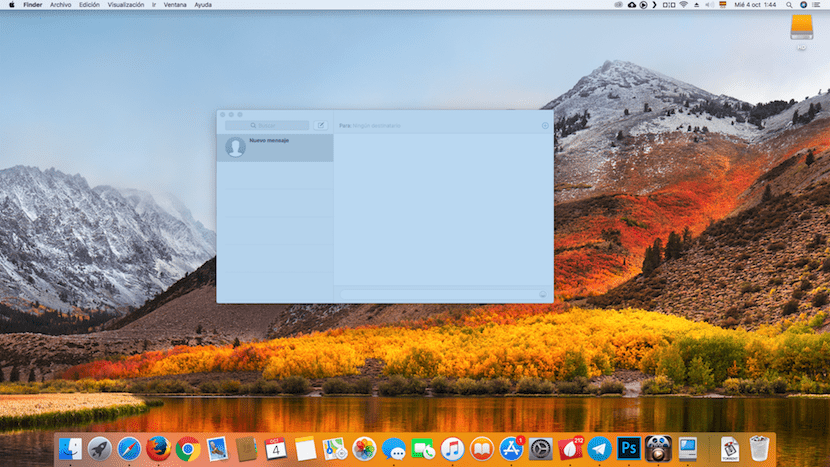
જો આપણે સામાન્ય રીતે લેખન માટે સમર્પિત હોઈએ છીએ અને આપણને સ્ક્રીનશોટ લેવાની જરૂર છે, તો સંભવ છે કે જો આપણે સામાન્ય રીતે સાવચેતી ન રાખીએ તો, આપણું મ byક આપણા મ numberક દ્વારા વિતરિત મોટી સંખ્યામાં કેપ્ચર સાથે સમાપ્ત થશે. સામાન્ય નિયમ તરીકે, સિવાય કે આપણે તેને બદલો, આપણે લીધેલા તમામ સ્ક્રીનશોટ આપમેળે આપણા કમ્પ્યુટરનાં ડેસ્કટ .પ પર સાચવવામાં આવે છે.
પછીથી અમે તેમને આર્કાઇવ કરી શકીએ છીએ અથવા તેમને દૂર કરી શકીએ છીએ જો ભવિષ્યમાં હવે તેઓની જરૂર ન રહે. પરંતુ જો તમે તેમને ફરીથી ઉપયોગમાં લેવા માટે સક્ષમ કરવા માટે સ્ટોર કરો છો, તો જો આપણે પહેલાં તેનું નામ બદલી ના કર્યું હોય તો તેમને શોધવાનું કંઈક અઘરું થઈ શકે છે. સદનસીબે ફાઇન્ડર દ્વારા આપણે આપણા કમ્પ્યુટર પર સંગ્રહિત તમામ સ્ક્રીનશોટ શોધી શકીએ છીએ.
જ્યારે તે સાચું છે કે બધા સ્ક્રીનશshotsટ્સ શોધવા માટે સક્ષમ થવા માટે વિવિધ પદ્ધતિઓ છે, ભલે આપણે તેનું નામ બદલીને લીધું છે કે નહીં, આ લેખમાં હું ફક્ત બતાવવા પર ધ્યાન કેન્દ્રિત કરીશ સરળ રીતે શોધ હાથ ધરવા માટે સક્ષમ થવા માટેની પદ્ધતિ: ફાઇન્ડર દ્વારા.
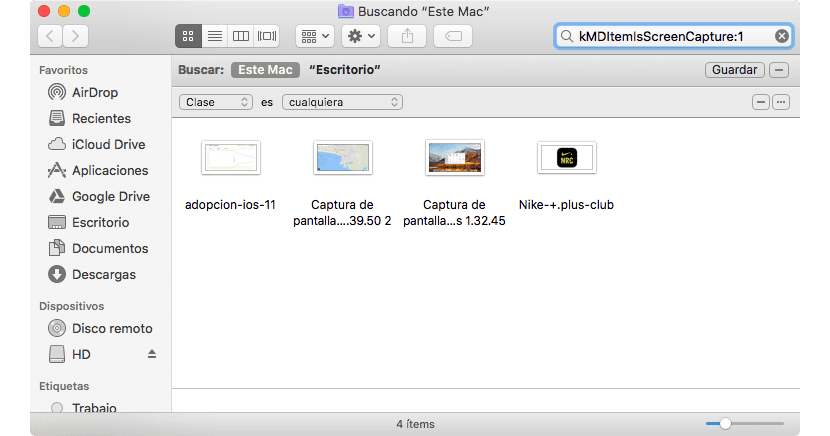
- પ્રથમ તમારે ફાઇન્ડર ખોલવું જોઈએ અને શોધ બ toક્સ પર જવું જોઈએ. આપણે સીધા ડેસ્કટ .પ પર પણ જઈ શકીએ છીએ અને કમાન્ડ + એફ કી સંયોજન દબાવો.
- આગળ આપણે મ selectકને પસંદ કરીએ છીએ, જેથી તે આખા મ Macકમાં શોધ કરે અને પછીથી સર્ચ બ inક્સમાં આપણે અવતરણ વિના "kMDItemIsScreenCapture: 1" લખીએ છીએ કે જેથી ફાઇન્ડર આપમેળે અમારા મ onક પર સંગ્રહિત તમામ સ્ક્રીનશોટ અમને બતાવે.
- કેપ્ચર્સ સ્પેનિશમાં સંગ્રહિત છે તે નામ «સ્ક્રીનશોટ» છે. આ આદેશ ફાઇલ નામ દ્વારા શોધતી નથી, પરંતુ તેને બનાવવા માટે વપરાયેલી પદ્ધતિ દ્વારા.
જો આપણે શોધ કર્યા પછી ફાઇન્ડર અમને બતાવેલા સ્ક્રીનશshotsટ્સના બધા અથવા ભાગને કા deleteી નાખવા માંગતા હોય, તો અમે ફક્ત તેમને પસંદ કરવા અને તેમને રિસાયકલ ડબ્બામાં મોકલવા પડશે.